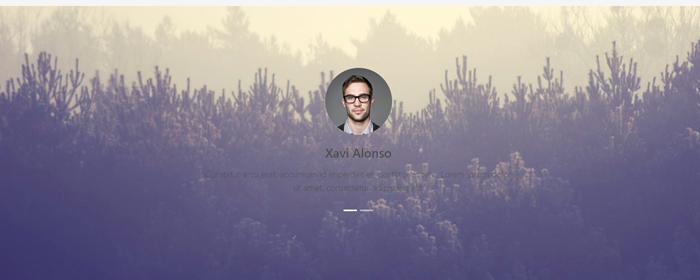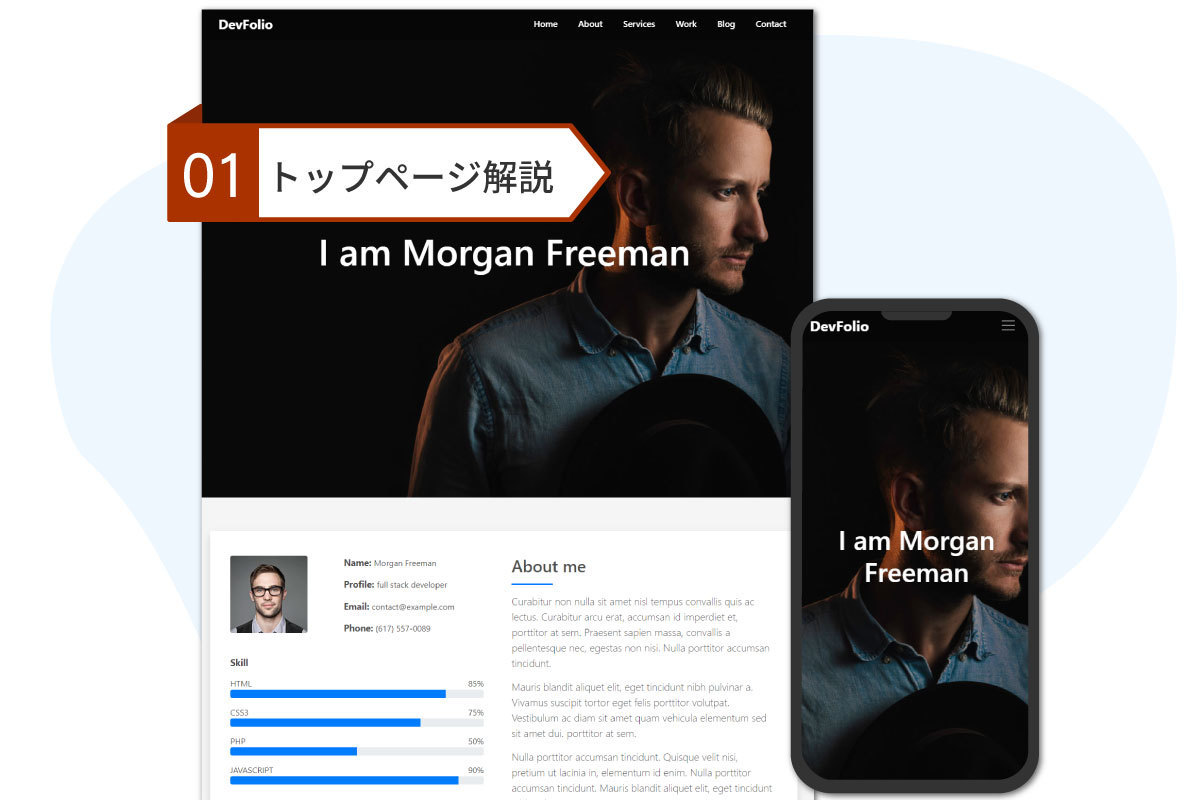前回作成したポートフォリオの下、男性と女性の写真が切り替わるカルーセル部分を作成していきましょう。
今回のポートフォリオでは背景画像を固定し、写真とテキストだけがスライドするように設定していきます。
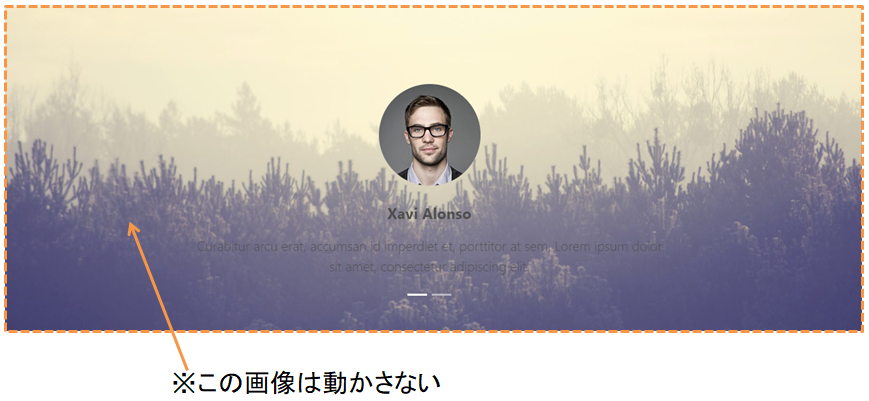
1.カルーセルをhtmlに追加
カルーセルエリアを囲うsectionタグを書き、その中にBootstrapからカルーセルのテンプレートをコピーしてきて貼り付けます。
見た目が似ている「With indicators」のコードを使用し、使わない以下2つのコードは削除してしまいましょう。
- 3つ目のアイテム部分
- Previous/Nextの部分
<div id="carouselExampleIndicators" class="carousel slide" data-ride="carousel">
<ol class="carousel-indicators">
<li data-target="#carouselExampleIndicators" data-slide-to="0" class="active"></li>
<li data-target="#carouselExampleIndicators" data-slide-to="1"></li>
</ol>
<div class="carousel-inner">
<div class="carousel-item active">
<svg class="bd-placeholder-img bd-placeholder-img-lg d-block w-100" width="800" height="400" xmlns="http://www.w3.org/2000/svg" preserveAspectRatio="xMidYMid slice" focusable="false" role="img" aria-label="Placeholder: First slide"><title>Placeholder</title><rect width="100%" height="100%" fill="#777"/><text x="50%" y="50%" fill="#555" dy=".3em">First slide</text></svg>
</div>
<div class="carousel-item">
<svg class="bd-placeholder-img bd-placeholder-img-lg d-block w-100" width="800" height="400" xmlns="http://www.w3.org/2000/svg" preserveAspectRatio="xMidYMid slice" focusable="false" role="img" aria-label="Placeholder: Second slide"><title>Placeholder</title><rect width="100%" height="100%" fill="#666"/><text x="50%" y="50%" fill="#444" dy=".3em">Second slide</text></svg>
</div>
</div>
</div>
sectionタグにオリジナルのクラスtestimonialsを追加し、cssで背景画像を設定します。
ある程度の高さが欲しいので、cssでheightとmin-heightも加えておきます。
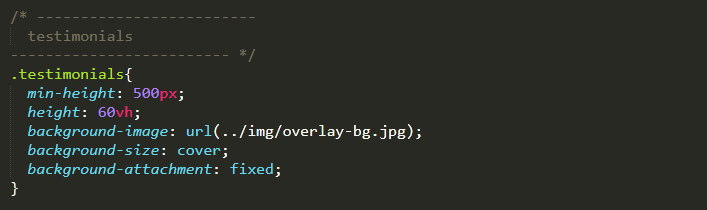
ブラウザで表示を確認してみます。
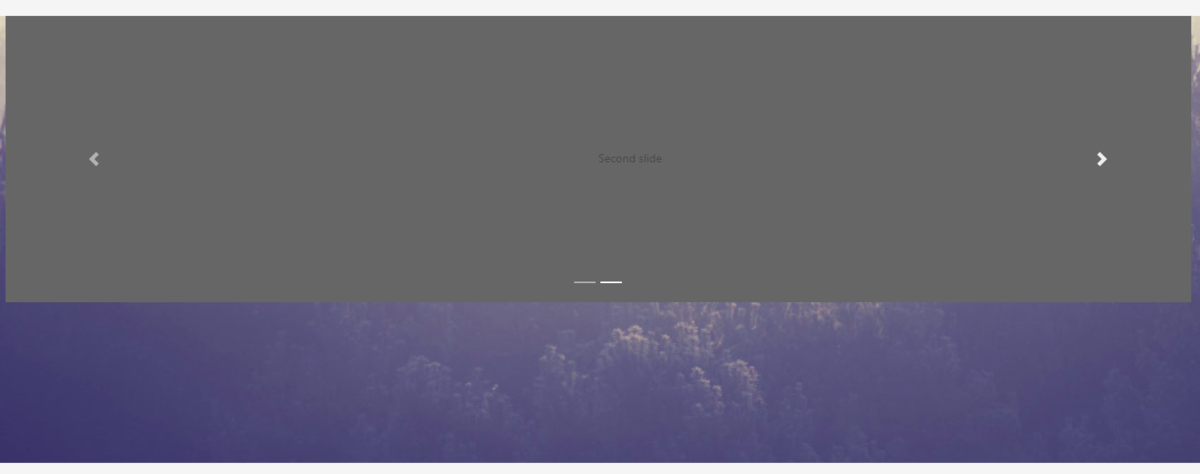
2.カルーセルの位置を合わせる
sectionの上部に配置されているカルーセルを、縦方向中央に配置できるよう設定します。
sectionタグのクラスに「d-flex flex-column justify-content-center」を追加しましょう。
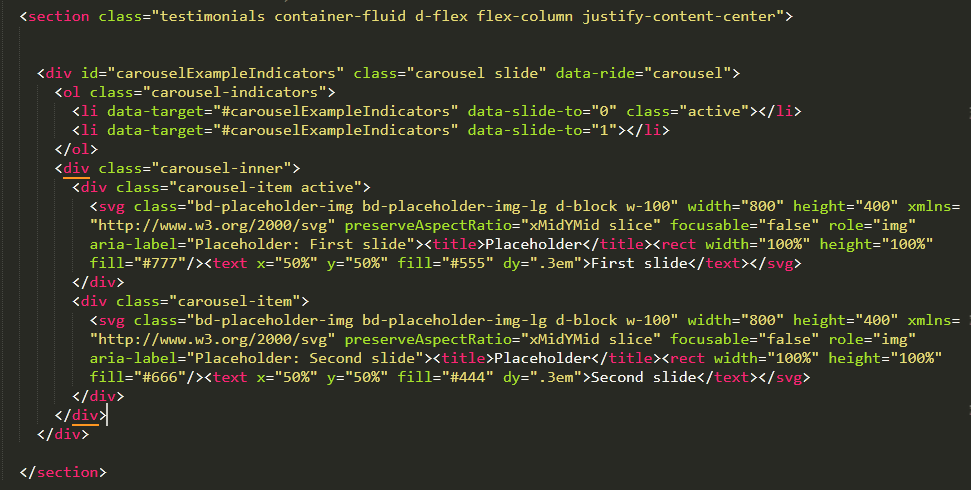
この時点でのブラウザ表示
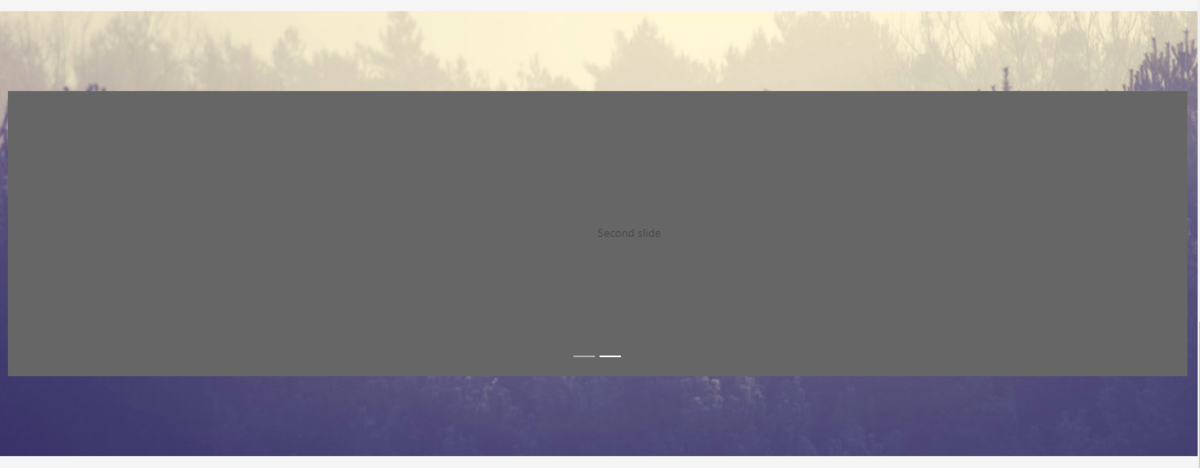
3.カルーセルの中身を入れていく
「carousel-item」の中身をデモ用のsvgから、ポートフォリオサイトの画像へ変更します。
画像やテキストが中央に来るよう、全体を囲うdivに「text-center」クラスを加えています。
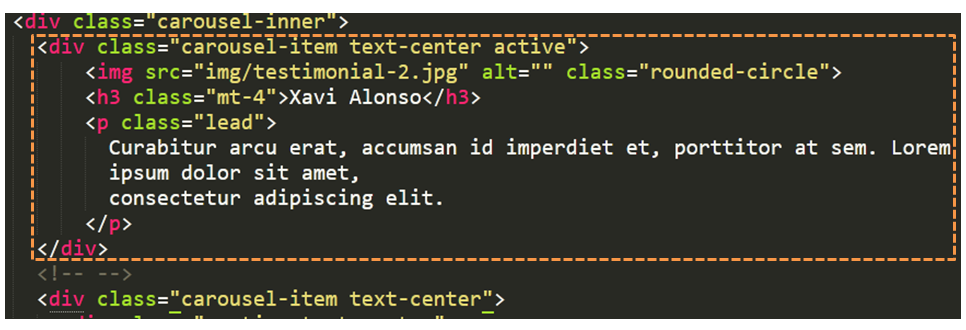
ブラウザで確認してみます。
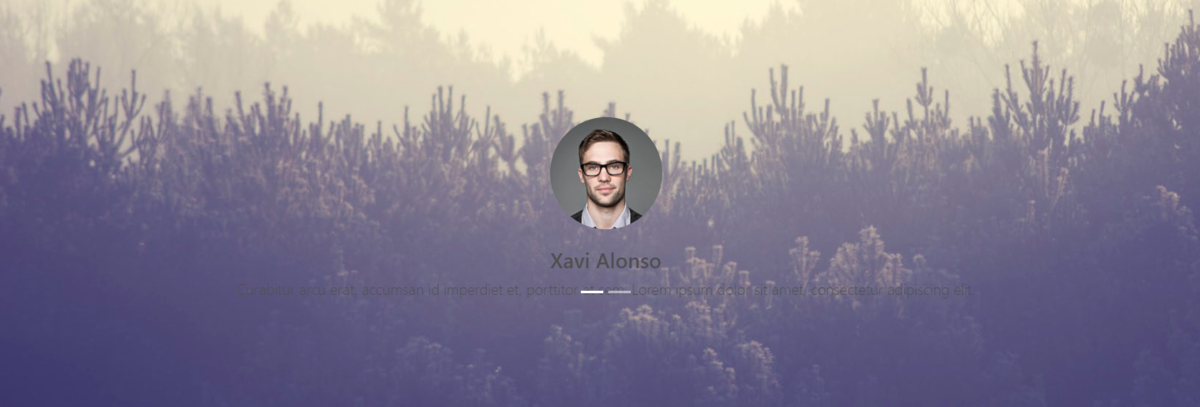
完成形に近づきましたね!
以下の2個所を、見やすいように整えます。
- 文字とインジケーターが被ってしまっている
- テキストの表示エリアが横に広がりすぎている
インジゲーターの位置を変更するため、testimonial-textクラスを指定したdivにb-5クラスを追加します。
pタグにオリジナルクラスtestimonial-textを追加し、cssで幅を調節します。
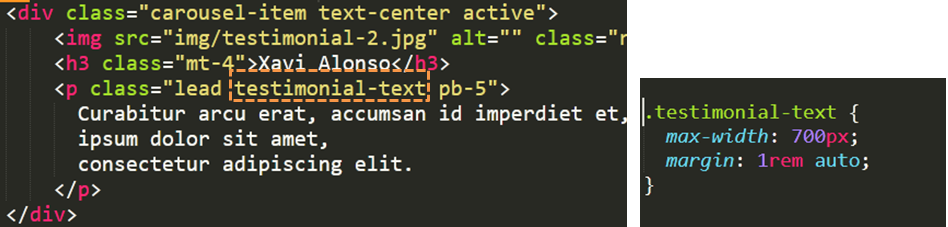
もう一度ブラウザで確認し、下記のように表示されていれば完成です。